Para las personas mayores: marcar y resaltar los libros electrónicos en el iPad
Si encuentra una página en un e-book iPad 2 que desea regresar, un marcador. También puede resaltar pasajes importantes en un libro electrónico. Marcadores y pone de relieve en sus e-libros son como sitios favoritos guardados en su navegador web. Ellos le permiten volver a un pasaje favorito o refrescar la memoria sobre un punto de carácter o trama.
Conteúdo
- Para marcar la página actual, toque el botón favoritos en la esquina superior derecha.
- Para destacar una palabra o frase, pulse sobre una palabra.
- Toque en el botón resaltar en la barra de herramientas.
- Para cambiar el punto culminante, toque la palabra resaltada.
- Cambiar el color de resaltado, agregar una nota, o quitar el resaltado.
- Toque fuera del pasaje resaltado.
- Para mostrar los marcadores y aspectos más destacados de un libro, toque el botón tabla de contenido.
- Toque la ficha marcadores.
- Pulse en un marcador o destacado en esta lista.
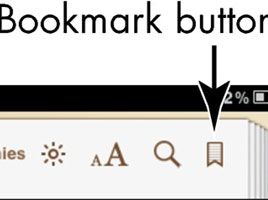
 Agrandar
AgrandarPara marcar la página actual, toque el botón Favoritos en la esquina superior derecha.
La página se agrega a la lista de Favoritos.
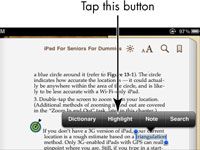
 Agrandar
AgrandarPara destacar una palabra o frase, pulse sobre una palabra.
Aparecerá una barra de herramientas.
Toque en el botón Resaltar en la barra de herramientas.
Un punto culminante de color se coloca en la palabra.
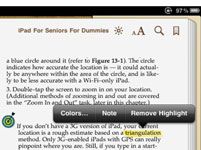
 Agrandar
AgrandarPara cambiar el punto culminante, toque la palabra resaltada.
Aparecerá una barra de herramientas diferentes.
Cambiar el color de resaltado, agregar una nota, o quitar el resaltado.
Si toca el botón Colores, un menú de colores appears- toque para cambiar el color de resaltado. Para añadir una nota sobre el elemento resaltado, pulse en el botón Nota. Para quitar el resaltado, pulse en el botón Quitar Highlight.
Toque fuera del pasaje resaltado.
La barra de herramientas se cierra.
Para mostrar los marcadores y aspectos más destacados de un libro, toque el botón Tabla de contenido.
El botón Tabla de contenido se encuentra a la izquierda, en la parte superior de una página del libro, junto al botón Biblioteca. Cuando se toca en ella, aparece la tabla de contenido.
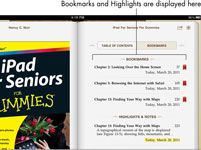
 Agrandar
AgrandarToque la ficha Marcadores.
Los marcadores se muestran en la parte superior de los aspectos más destacados lista- y notas aparecen al final de la lista.
Pulse en un marcador o destacado en esta lista.
La página marcada, destacó palabra o frase, o aparece la nota.
iPad favoritos automáticamente donde lo dejó la lectura en un libro para que usted no tiene que hacerlo manualmente.
También puede resaltar las ilustraciones de un libro. Mostrar la página y pulse en la imagen hasta que aparezca el botón Resaltar por encima de ella. Toque el botón y la ilustración se resalta en amarillo. Al igual que con el texto resaltado, puede tocar en una ilustración marcada para cambiar el color de realce o eliminar su punto culminante.






